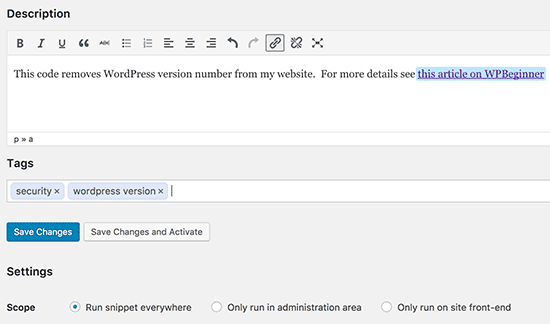Muitas vezes ao ler Tutoriais do WordPress, você pode ser solicitado a adicionar trechos de código personalizados no arquivo functions.php do seu tema ou em um plugin. O problema é que o menor erro pode tornar seu site inutilizável. Neste tutorial, mostraremos uma maneira fácil de adicionar código personalizado ao WordPress sem quebrar seu site.
O problema com trechos de código personalizados
Frequentemente, você encontrará trechos de código no Tutoriais do WordPress com instruções para adicioná-los ao arquivo functions.php do seu tema ou a um plugin específico em seu site.
O problema é que mesmo um pequeno erro no snippet personalizado pode tornar seu site inacessível.
O outro problema é que, se você adicionar vários snippets em um plug-in específico, pode se tornar difícil gerenciar o arquivo.
Recentemente, enquanto pesquisávamos uma solução, descobrimos uma solução fácil para permitir que os usuários adicionem e gerenciem snippets personalizados no WordPress.
Adicionar snippets de código personalizados ao WordPress
A primeira coisa a fazer é instalar e ativar o plugin « trechos de código No seu site. Para mais detalhes, consulte nosso guia passo a passo sobre como instalar um plugin do WordPress.
Após a ativação, o plugin irá adicionar um novo item de menu intitulado Snippets em sua barra de administração do WordPress. Clicar nele trará uma lista de todos os snippets personalizados que você salvou em seu site.
Como você acabou de instalar o plugin, sua lista estará vazia.
Vá em frente e clique no botão adicionar Novo Para adicionar seu primeiro snippet de código personalizado ao WordPress.
Isso o levará à página " Adicionar um novo extrato ".
Você deve primeiro inserir um título para o trecho de código. Isso pode ser qualquer coisa que ajude a identificar o código. Em seguida, você pode copiar e colar seu código na caixa de código.
Na captura de tela acima, adicionamos um snippet de código personalizado para remover o número da versão do WordPress em nosso site de teste.
função wpb_remove_version () {return ''; } Add_filter ( 'the_generator', 'wpb_remove_version');
Abaixo da caixa de código, você verá uma caixa de texto para adicionar uma descrição. Você pode adicionar algo aqui que o ajude a entender o que esse código faz, onde você o encontrou e por que o está adicionando ao seu site.
Você também pode atribuir tags ao seu snippet de código. Isso ajudará você a classificar seus trechos de código por assunto e recurso.
Por fim, você pode clicar no botão Salve as alterações e ativar ".
Se você deseja apenas salvar o snippet e não ativá-lo, clique no botão " Salvar alterações ".
Você também pode alterar o escopo do snippet. Você pode executá-lo apenas no painel, no front-end ou em qualquer lugar. Se você não tiver certeza, mantenha a opção padrão " Execute o trecho em todos os lugares ".
Depois de salvar e ativar o snippet, este código será aplicado automaticamente ao seu site.
Manipulação de erros no código personalizado
Normalmente, se você cometer um erro ao adicionar código personalizado no plug-in ou arquivo específico do site, isso tornará o site inacessível.
Você começará a ver um erro de sintaxe ou erro 500 em seu site. Para resolver esse problema, você precisará cancelar manualmente seu código usando um cliente FTP.
A parte interessante do plug-in de trechos de código é detectar automaticamente um erro de sintaxe no código e desativá-lo imediatamente.

Gerenciar seus snippets de código personalizados
O plugin « trechos de código Fornece uma interface gráfica do usuário mais simples para gerenciar seus snippets de código personalizados no WordPress.
Você pode salvar trechos sem ativá-los em seu site. Você pode desativar a extração a qualquer momento. Você também pode exportar snippets específicos ou exportá-los.
Se você estiver transferindo sites para um servidor diferente, pode facilmente importar seus snippets usando o plug-in " trechos de código »Visitando a página« importação Snippets ".
O plugin « trechos de código Funciona sem configuração, mas você pode alterar as configurações do plug-in visitando a página Extrair Configuração.
Isso é tudo neste tutorial, espero que ajude você a gerenciar melhor os trechos de código em seu blog.